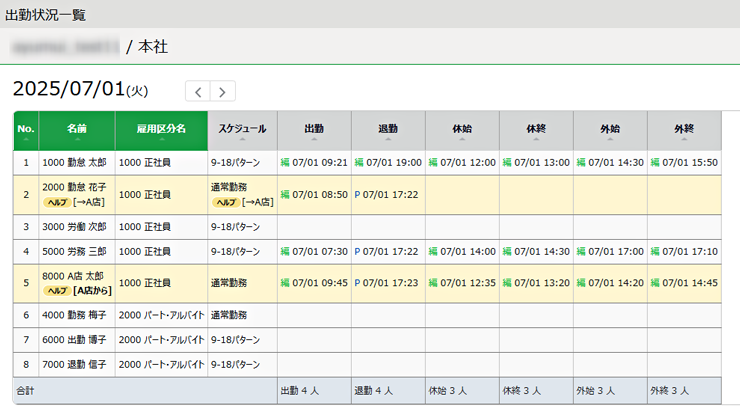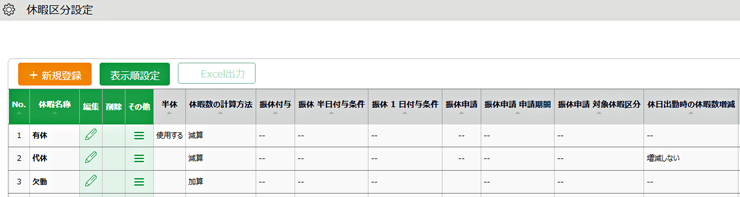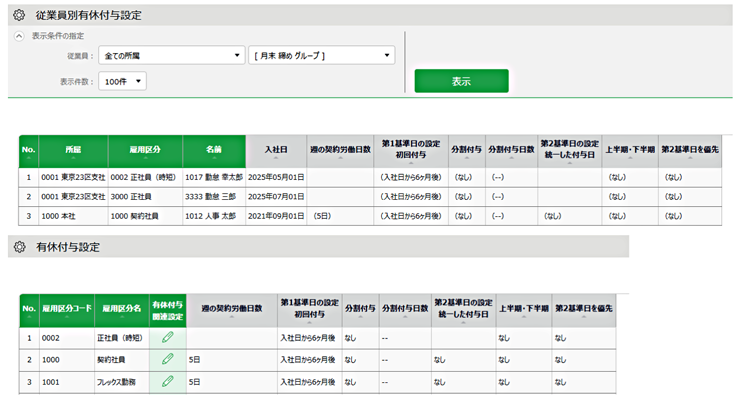いつも本製品をご利用いただき、誠にありがとうございます。
お客様に重要なお知らせがございます。
新機能リリースと、これに伴うメンテナンスのお知らせ
この度、KING OF TIME勤怠管理の新機能リリースを実施いたします。新機能の追加や、仕様改善によって、ますます便利にご利用いただけるようになります。これに伴い、以下のスケジュールでシステムメンテナンスを実施いたします。
メンテナンス日時
2025年 10月 15日(水) 21:15 ~ 25:15
上記作業時間中は一部機能が制限されます。詳しくはこちら をご参照ください。ご不便をおかけいたしますが、何卒ご了承ください。
リリース情報
※リリース内容は予告なく変更になる場合があります。
※一部の機能は、管理者による設定が必要な場合があります。
- スマートフォンからの補助項目申請でも、KING OF TIME 電子契約に書類を連携できるようになります!
- 振休(加算タイプ)の申請期間を、同一週内や同一月度内に制限できるようになります!
- 休暇区分設定画面で表示項目を自由にカスタマイズできるようになります!
- 雇用区分設定 > 「有休付与関連設定」画面を改修します!
- 休暇管理 > 「有休付与対象者」画面を改修します!
- タイムレコーダーの「出勤状況表示画面」を改修します!
スマートフォンからの補助項目申請でも、KING OF TIME 電子契約に書類を連携できるようになります!
前回のリリースにて、PCの従業員画面から補助項目申請時に添付した書類を、KING OF TIME 電子契約に連携できるようになりました。本リリースでは、従業員用スマートフォンアプリ、およびモバイルの従業員画面からの補助項目申請時にも、本機能を利用できるようになります。
■ 利用条件
- 本機能を利用するには、リリース後に、サポートセンターへ「KING OF TIME 電子契約連携機能」の追加をご依頼ください。
- 設定 > その他 > オプション > 申請承認設定カテゴリ > 補助項目申請のファイルアップロード を「使用する」に設定されていること
- 設定 > その他 > 補助項目設定 > [新規登録]または[編集] にて、以下のように設定していること
| 項目名 | 説明 | 備考 |
|---|---|---|
| 入力単位 | 数値 | 「数値」以外には本機能を使用できません。 |
| KING OF TIME 電子契約連携(領収書) | 使用する | この項目を「使用する」に変更する前に、未処理の補助項目申請をすべて承認 / 棄却する必要があります。 |
| 種別 ※この項目が表示されている場合 |
申請 | 「編集」には本機能を使用できません。 |
■ 利用方法
従業員用スマートフォンアプリまたはモバイルブラウザの従業員画面で補助項目を申請する際に、[ファイルを追加]ボタンが表示されますのでタップします。
![[ファイルを追加]ボタン](/wp-content/uploads/2025/09/kot_20251015_01.png)
以下の画面が表示されますので、書類を選択し、書類の情報を入力します。
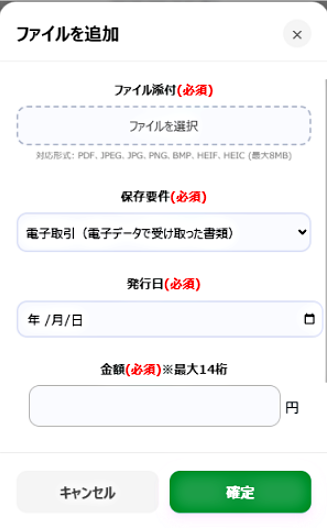
従業員からの申請が管理者に承認されると、該当のファイルがKING OF TIME 電子契約に連携されます。
ご注意
- 管理者用スマートフォンアプリでは、本機能を使用した補助項目を承認できません。
- 管理者や従業員が直接編集で補助項目を登録する場合、本機能を使用できません。
- フィーチャーフォンの従業員画面では、本機能を使用できません。
振休(加算タイプ)の申請期間を、同一週内や同一月度内に制限できるようになります!
休暇区分登録画面 の「休暇取得による休暇数の計算方法」を「加算」、かつ「振休申請」を「使用する」と設定した際に、申請可能期間を次の3つから選択できるようになります。
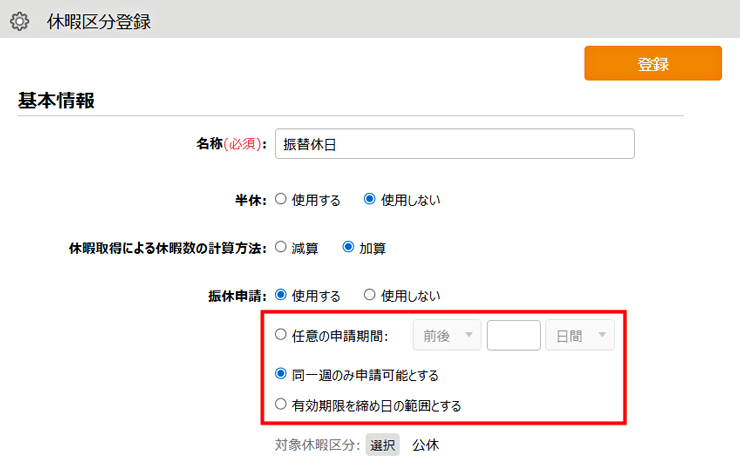
| 項目名 | 説明 |
|---|---|
| 任意の申請期間 | 従来通り、入力した申請期間内での振休申請のみ許可されます。 |
| 同一週のみ申請可能とする | 同一週内での振休申請のみ許可されます。 ※週の範囲は、雇用区分設定 > 基本情報カテゴリの[詳細] > 週の締め日で選択した曜日に基づき決定されます。 |
| 有効期限を締め日の範囲とする | 同一月度内での振休申請のみ許可されます。 ※月度の範囲は、雇用区分設定 > 基本情報カテゴリ > 締め日 で指定された日付に基づき決定されます。 |
休暇区分設定画面で表示項目を自由にカスタマイズできるようになります!
「休暇区分設定画面」において、各休暇ごとの設定項目を、一覧画面で表示・非表示を自由に切り替え可能になりました。重要な設定を一覧画面で確認できるため、編集画面を一つずつ開かなくても内容をチェックできます。
※この設定は、admin全権管理者および全権管理者、管理者設定 > 管理者登録 > 基本設定権限>オプションが「〇閲覧・編集」の一般管理者のみ表示されます。
設定 > その他 > オプション > 表示設定カテゴリの表示/非表示設定:[ 休暇区分 ]
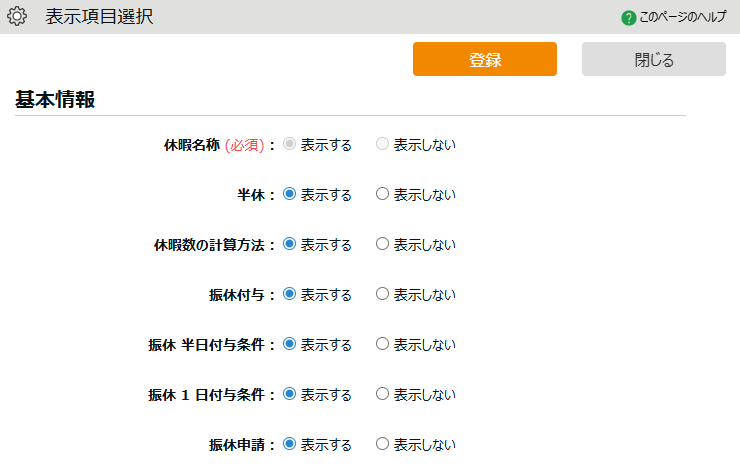
設定 > スケジュール > 休暇区分設定
※クリックで画像が拡大します。
これにより、
- 既存ユーザーは、確認作業の手間が大幅に減り、設定ミス防止にもつながります。
- 新規ユーザーは、重要な設定を一目で把握でき、安心して休暇設定を進められるようになります。
雇用区分設定 > 「有休付与関連設定」画面を改修します!
設定 > 従業員 > 雇用区分設定 > 該当雇用区分の[編集] > 休暇関連カテゴリ > 有休付与:[有休付与関連設定]の仕様を改修します。
- 以下の項目が未設定の場合に、それぞれ画面上部にアラートが表示されるようになります。
1. 週の契約労働日数を設定してください(必須)
3. 第2基準日を設定してください(オプション) - 設定変更時に有休付与対象者データが削除される場合は、警告メッセージが画面上部に表示されるようになります
- 第1基準日、または第2基準日を変更した場合には、各項目にそれぞれメッセージが表示されるようになります。変更を元に戻すとメッセージは非表示になります。
- 有休付与対象者画面への遷移リンクを追加します。これによりデータの確認が簡単になります。
- 有休付与関連設定が未設定の雇用区分に異動した場合など、年次有休付与対象外となった場合に対象従業員と理由が表示されるようになります。
- [有休付与設定]画面や[従業員別有休付与設定]画面において表示項目を見直し、設定内容の表示が分かりやすくなります。
○ 第1基準日、第2基準日の設定がすべて表示されるようになります。
○「雇用区分の設定に従う」場合は(雇用区分の設定値)が表示されるようになります。 - [<][>]ボタンで日付を前後に移動
- ヘッダー行をクリックして一覧をソート
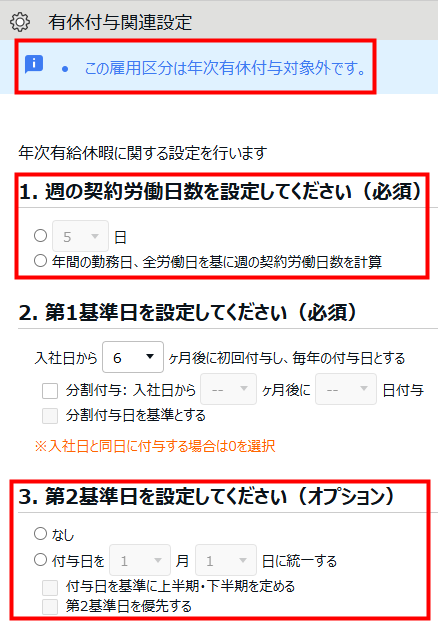

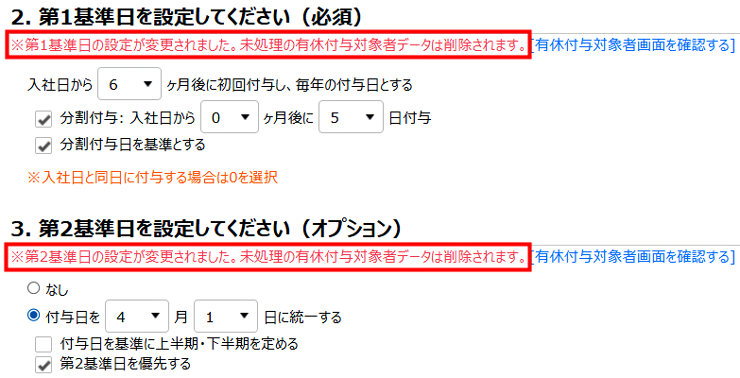
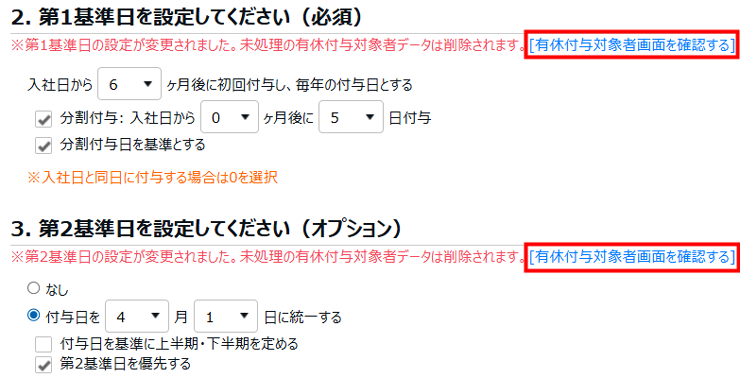
休暇管理 > 「有休付与対象者」画面を改修します!
よく使うメニュー > 休暇管理 > [有休付与対象者]の機能の一部を改修します。
※クリックで画像が拡大します。
※クリックで画像が拡大します。
タイムレコーダーの「出勤状況表示画面」を改修します!
デスクトップ版タイムレコーダーとクラウドタイムレコーダーの[出勤状況]ボタンをクリックした際に表示される出勤状況表示画面をリニューアルします。変更後の画面では、次の操作が可能になります。